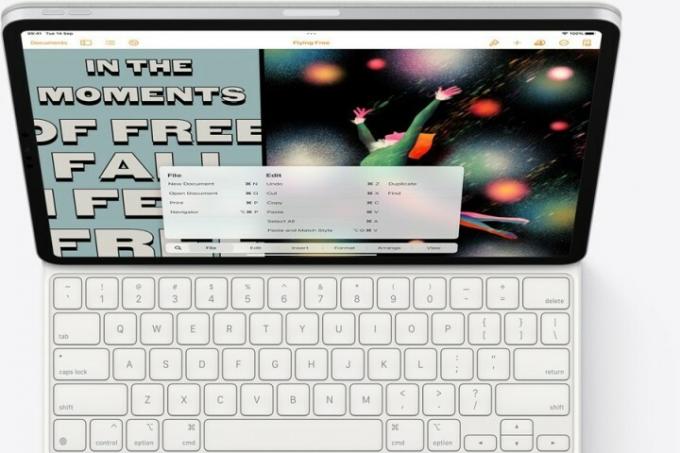Apple ha estado ofreciendo excelentes Magic Keyboards para los modelos iPad y iPad Pro desde hace algún tiempo, con soporte para un Cursor compatible con iPad y otras características esperadas desde hace mucho tiempo que hacen que sea más fácil que nunca usar el iPad como computadora portátil alternativa. Ahora, con iPadOS 15, Apple ha agregado otra característica vital del teclado: accesos directos globales basados en teclas.
Contenido
- Paso 1: Asegúrate de tener un teclado compatible
- Paso 2: Abre el menú contextual
- Paso 3: Ir a través de las secciones de acceso directo
- Paso 4: busque accesos directos más específicos
- Paso 5: Domina tus atajos más útiles
Estos accesos directos globales pueden hacer que su iPad funcione de manera mucho más eficiente y rápida, pero primero debe aprenderlos. Echemos un vistazo a exactamente qué hacer.
Vídeos recomendados
Paso 1: Asegúrate de tener un teclado compatible
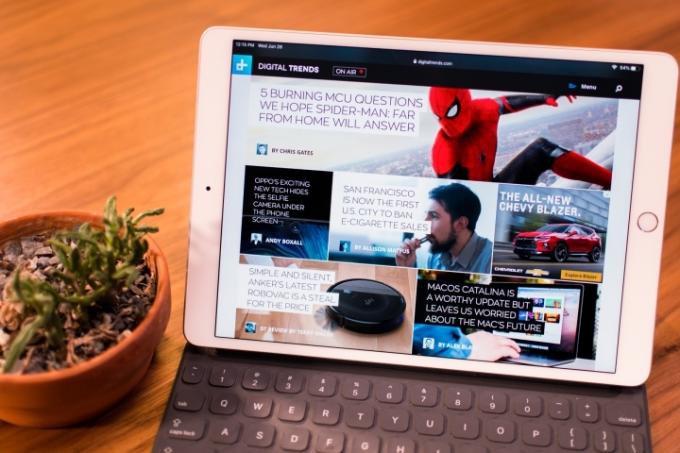
Para que estos atajos funcionen, necesitará un teclado diseñado específicamente para el iPad. Los accesos directos globales se hacen adecuadamente con la tecla de globo, una tecla especial con un icono de globo en ella. Los teclados sin la tecla del globo no podrán usar estos atajos de manera confiable (la reasignación puede funcionar, pero eso depende del software de teclado individual, por lo que los resultados pueden ser impredecibles).
Relacionado
- Cómo probamos las tabletas
- Realmente espero que esta fuga de precios del iPhone 15 Pro no sea cierta
- ¿Mi iPad obtendrá iPadOS 17? Aquí están todos los modelos compatibles
Los propios teclados iPad de Apple son un excelente lugar para comenzar, ya que todas son teclas de globo. Las marcas de terceros también fabrican teclados para iPad certificados que incluyen una tecla de globo, pero siempre es una buena idea verificar dos veces si no está comprando un modelo de Apple.
Paso 2: Abre el menú contextual

Los accesos directos globales del iPad están diseñados para que sean fáciles de usar, por lo que puede dedicar mucho tiempo a conocerlos sin tener que memorizar nada. Para comenzar, conecte su teclado, inicie sesión en la pantalla de inicio de su iPad y mantenga presionada la tecla Globo llave. Esto abrirá el menú de accesos directos globales, donde se recopilan todos los accesos directos globales.
Paso 3: Ir a través de las secciones de acceso directo

Con el menú de atajos abierto, comience por revisar los atajos globales que funcionarán sin importar lo que esté haciendo. Si observa la parte inferior, notará cuatro categorías principales entre las que puede cambiar. Este menú también responde a los controles de la pantalla táctil, por lo que puede explorar como mejor le parezca. Repasemos qué esperar de cada categoría:
Sistema: Los accesos directos del sistema son para la gestión y navegación básicas del iPad. Si quieres ir a un lugar específico o controlar el funcionamiento de tu iPad, esta es la sección para aprender. Se trata de cambiar entre aplicaciones, buscar en su iPad, activar Siri y usar su Centro de Control o Notificación a través del teclado. Por lo general, es el mejor lugar para comenzar a aprender los nuevos atajos e incluye algunos de los comandos más utilizados.
multitarea: Multitasking está diseñado para administrar muchas aplicaciones diferentes a la vez y cambiar entre ellas. Si usa su iPad para el trabajo o la investigación y cambia con frecuencia entre un navegador y su correo electrónico, por ejemplo, estos accesos directos pueden resultarle útiles.
Vista dividida: Split View es el modo iPad que le permite poner dos aplicaciones a la vez en la pantalla y verlas al mismo tiempo. Es especialmente efectivo en iPad Pros debido a sus pantallas más grandes. Estos comandos le permitirán cambiar instantáneamente entre las aplicaciones de Vista dividida, una característica que este modo necesitaba desesperadamente y que ahora lo hace mucho más útil.
Deslizarse sobre: Slide Over le permite colocar una aplicación en una especie de ventana emergente que se desliza sobre la aplicación principal o las aplicaciones que está utilizando. Es una característica útil para monitorear chats u otros procesos en curso mientras también ve su aplicación principal. Esta sección incluye accesos directos para controlar y posicionar la aplicación Slide Over tal como la desea.
Paso 4: busque accesos directos más específicos
Mire la esquina inferior izquierda del menú y verá el AumentadorVaso icono. Esto le permite buscar algo específico. Puede usar esta herramienta cuando esté aprendiendo atajos y no quiera volver a pasar por todas las secciones del menú para encontrar lo que estaba buscando. Funciona mejor si escribe lo que desea controlar, como "Centro de control", "Siri" o "Vista dividida".
Hasta ahora, solo hemos estado hablando de los nuevos comandos de acceso directo globales. Sin embargo, iPadOS también admite accesos directos más específicos según la aplicación. Si está interesado en aprender estos accesos directos para aplicaciones de uso frecuente, también puede abrir un menú para verlos manteniendo presionado el botón Dominio llave. No mezcle los accesos directos globales y los accesos directos específicos de la aplicación, y tenga en cuenta que la tecla Comando o la tecla del globo se pueden usar para los accesos directos globales.
Paso 5: Domina tus atajos más útiles

Una vez que se sienta cómodo con el menú de acceso directo global, comience a practicar con los accesos directos que usará con frecuencia. En poco tiempo, la memoria muscular se hará cargo y podrá aplicar estos atajos al instante cuando lo desee. Algunos de los atajos más útiles para comenzar incluyen:
Globo + H: Ir a la pantalla de inicio.
Globo + C: Abra el Centro de control.
Globo + N: Abra el Centro de notificaciones.
Mayús + Globo + A: Muestra la biblioteca de aplicaciones.
Comando + Izquierda/Derecha: cambia a la aplicación anterior o siguiente.
Comando + Espacio: Búsqueda abierta.
Globo + A: Muestra el Muelle.
Globo + Q: crea una nota rápida.
Globo + S: abre Siri.
Le recomendamos que consulte el menú global y encuentre algunos accesos directos específicos y útiles en función de cómo utilice su iPad. Te moverás entre aplicaciones y ajustarás la configuración en poco tiempo.
Recomendaciones de los editores
- Las mejores ofertas de iPad de Prime Day: las primeras ofertas llegan a los mejores modelos
- ¿Tienes un iPhone, iPad o Apple Watch? Necesitas actualizarlo ahora mismo
- iPadOS 17 tiene una sorpresa oculta para los fanáticos del iPad original
- ¿Mi iPhone obtendrá iOS 17? Aquí están todos los modelos compatibles
- WWDC 2023: todo lo anunciado en el gran evento de Apple
Mejora tu estilo de vidaDigital Trends ayuda a los lectores a mantenerse al tanto del vertiginoso mundo de la tecnología con las últimas noticias, reseñas divertidas de productos, editoriales perspicaces y adelantos únicos.